5 façons de corriger la synchronisation audio et vidéo YouTube sur Android – Gadgets à utiliser
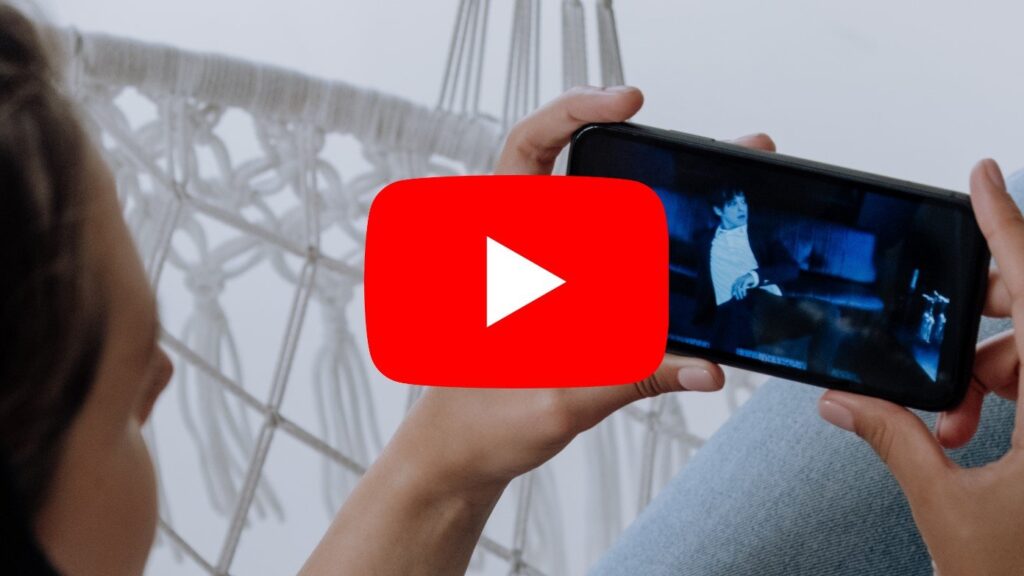
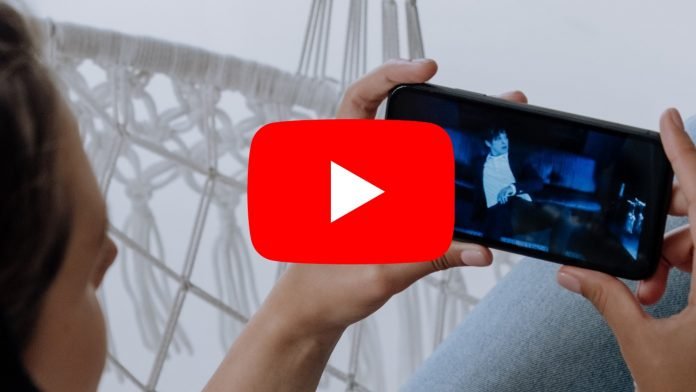
Étant la plus grande plate-forme vidéo, YouTube est utilisé par des millions de personnes à travers le monde. Alors que YouTube dispose d’une application mobile très soignée, certains utilisateurs ont signalé des problèmes de retard audio dans lesquels l’audio est en retard et la vidéo continue vers l’avant ou vice versa. Si vous rencontrez de tels problèmes, ne vous inquiétez pas. Voici comment vous pouvez résoudre le problème de désynchronisation audio et vidéo de YouTube sur votre téléphone Android.
Connexes | 3 façons de lire une vidéo YouTube avec l’écran éteint sur Android
Correction d’une désynchronisation ou d’un délai sonore de l’application YouTube sur Android
Le retard audio dans l’application YouTube peut être dû à plusieurs raisons. Il peut s’agir d’un problème spécifique à l’application ou lié au périphérique audio. Quelle que soit la cause, voici les étapes que vous pouvez suivre pour résoudre les problèmes de synchronisation YouTube sur votre téléphone Android.
1. Redémarrez votre téléphone
La toute première étape consiste à redémarrer votre téléphone. Cela éliminera tous les bugs ou problèmes temporaires et résoudra probablement le problème de synchronisation audio lors de la lecture de vidéos YouTube. Si ce n’est pas le cas, passez aux autres méthodes.
2. Le problème est-il lié à une vidéo en particulier ?
Essayez de lire d’autres vidéos YouTube pour voir si vous rencontrez des problèmes de décalage audio et vidéo sur YouTube ou sur une vidéo spécifique. Essayez également de modifier la qualité de lecture.
De plus, vérifiez votre connexion Internet. Exécutez un test de vitesse sur speedtest.net ou fast.com pour voir si ça marche bien.
3. Retard audio via Bluetooth
Le décalage audio se produit généralement lors de l’utilisation de périphériques audio Bluetooth. Si vous utilisez des écouteurs ou des haut-parleurs Bluetooth, vous remarquerez que l’audio et la vidéo sont souvent désynchronisés. Cela est dû à la latence audio, c’est-à-dire au retard du son provenant de la vidéo sur votre téléphone.
Ce n’est peut-être pas un problème lorsque vous écoutez de la musique, mais vous le remarquerez en regardant des vidéos ou des films sur YouTube ou d’autres applications. Pour éviter le décalage audio :
- Gardez le périphérique Bluetooth à portée, évitez les interférences.
- Utilisez des écouteurs ou un casque Bluetooth avec un mode de latence faible.
- Passez à un codec audio à faible latence si disponible.
- Ou utilisez plutôt des écouteurs ou des écouteurs filaires.
Changer le codec audio Bluetooth
Certains codecs audio Bluetooth offrent une latence plus faible. Par exemple, le codec aptX de Qualcomm encode l’audio plus efficacement et à un taux légèrement plus élevé que SBC. Alors, passez à aptX s’il est pris en charge par votre téléphone et votre appareil Bluetooth.
Vous devez activer les options de développement sur votre téléphone. Pour ce faire, accédez à Paramètres > À propos de l’appareil. Appuyez sur le numéro de build. sept fois et entrez votre code d’accès à l’écran de verrouillage. Ensuite, suivez les étapes ci-dessous.
- Ouvert Paramètres sur votre téléphone.
- Aller à Système > Développeur Options.
- Faites défiler jusqu’à Codec audio Bluetooth. Appuyez dessus.
- Basculer vers aptX, aptX adaptatif, ou aptX LLC si pris en charge.
De plus, si vous utilisez des écouteurs Bluetooth avec LDAC, cliquez sur Codec audio Bluetooth LDAC : qualité de lecture et sélectionnez Optimiser pour la qualité de la connexion.
4. Forcer l’arrêt de l’application YouTube, vider le cache
L’autre option consiste à forcer l’arrêt de l’application YouTube et à vider son cache. C’est ce qui a fonctionné pour la plupart des utilisateurs confrontés au problème de décalage audio-vidéo. Pour ce faire, suivez les étapes ci-dessous.
- Ouvert Paramètres sur votre téléphone Android.
- Se diriger vers Applications et notifications > Voir toutes les applications.
- Ici, cherchez et cliquez sur Youtube.
- Appuyez sur Forcer l’arrêt puis d’accord.
- Ensuite, appuyez sur Stockage et cache et Vider le cache.
5. Désinstaller et mettre à jour l’application YouTube
Si rien ne fonctionne, désinstallez les mises à jour de l’application YouTube et mettez-la à jour à nouveau vers la dernière version disponible sur Google Play Store. Cela devrait résoudre tous les problèmes spécifiques à la construction et vous pourrez regarder des vidéos sans aucun décalage ni retard dans l’audio.
Vous pouvez également envisager d’installer d’autres versions de YouTube à partir de ici.
Emballer
Il s’agissait de moyens simples de résoudre le problème de désynchronisation audio et vidéo dans l’application YouTube Android. Bien qu’il s’agisse d’un problème très rare, on peut le résoudre avec quelques étapes de dépannage simples. Faites-moi savoir ce qui a fonctionné pour vous dans les commentaires ci-dessous. N’hésitez pas à nous contacter si vous avez d’autres questions.
Vous pouvez également nous suivre pour des actualités technologiques instantanées sur Actualités de Google ou pour des trucs et astuces, des critiques de smartphones et de gadgets, rejoignez Groupe de télégrammes GadgetsToUse ou pour les dernières vidéos d’examen abonnez-vous Chaîne Youtube GadgetsToUse.




